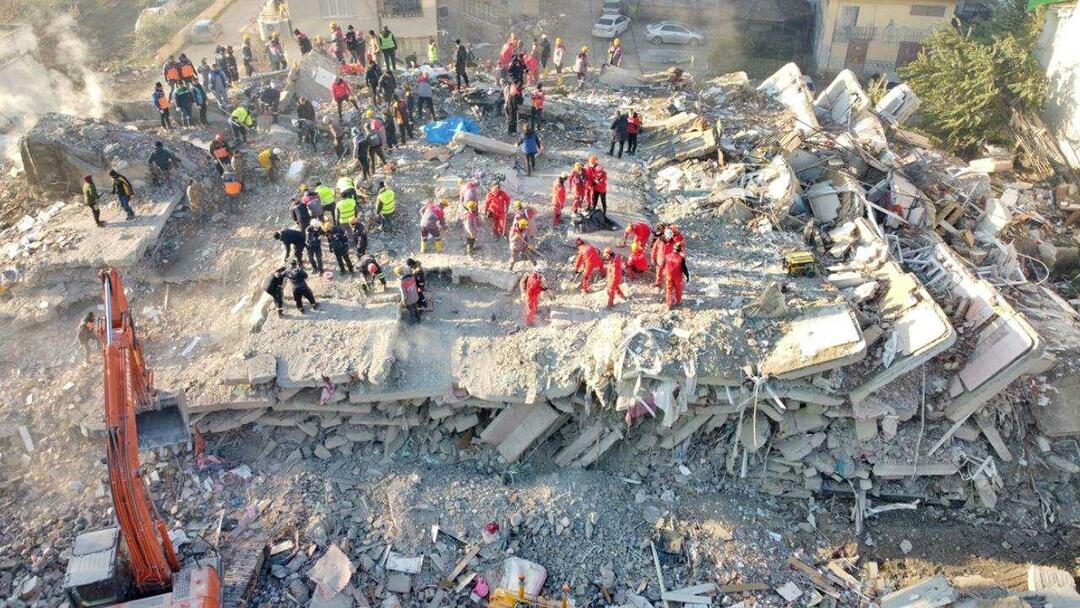Lorsque vous configurez votre ordinateur Windows 8.1 pour la première fois, vous avez probablement utilisé un compte Microsoft. Mais si vous ne disposez pas de plusieurs appareils avec Windows 8 ou que vous utilisez les services Microsoft, vous pouvez le basculer vers un compte local à la place.
Vous pouvez installer ou configurer Windows 8.1 avec un compte local uniquement, mais ce n'est pas quelque chose qui est évident pour les nouveaux utilisateurs. Le basculement est en fait plus facile que vous ne le pensez.
Faire de Windows 8.1 un compte local
Il est temps de faire le changement: allez à Paramètres> Modifier les paramètres du PC> Comptes> Votre compte. Sous votre nom et votre adresse e-mail, cliquez sur Déconnecter.
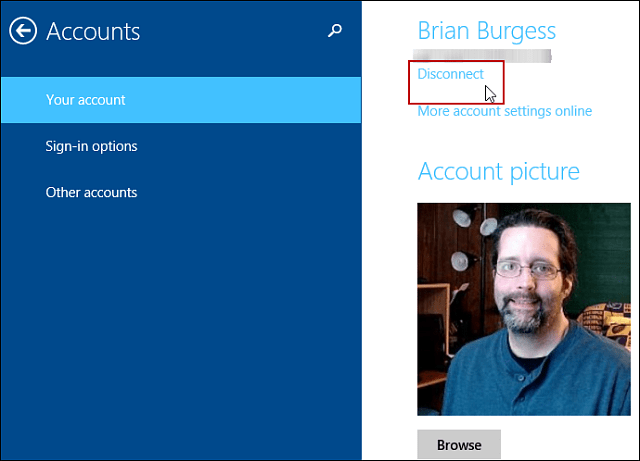
Ensuite, pour des raisons de sécurité, vous serez invité à saisir le mot de passe de votre compte Microsoft.
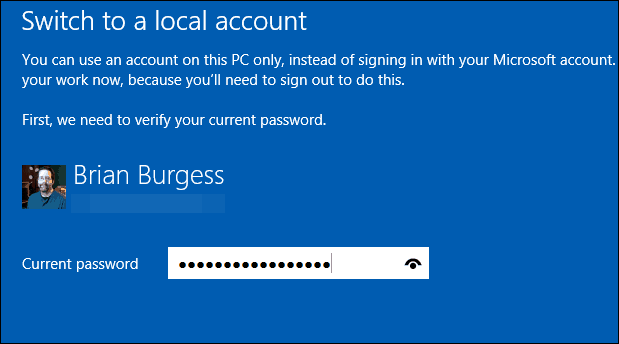
Après cela, saisissez un nom d'utilisateur, un mot de passe et un indice pour votre compte local.
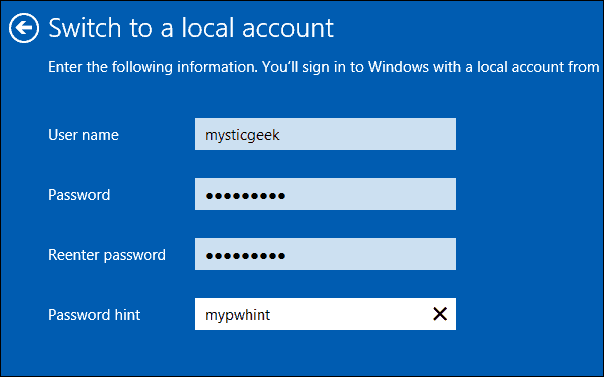
Vous recevrez maintenant un dernier message vous informant de ce que vous abandonnez en vous rendant sur un compte local. Cliquez sur Se déconnecter et terminer en bas de l'écran.
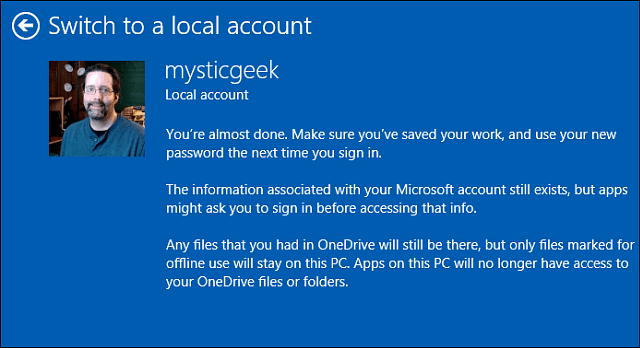
Remarque: Vous avez besoin d'un compte Microsoft pour utiliser plusieurs applications et services Microsoft, le Windows Store par exemple. Vous pouvez consulter les applications dans la boutique, mais pour les installer, vous devrez revenir à un compte Microsoft. Vous obtiendrez un écran comme celui ci-dessous si cela se produit lors de l'utilisation de votre compte local.
Cela lancera un assistant pour vous guider à travers le processus de retour en arrière.
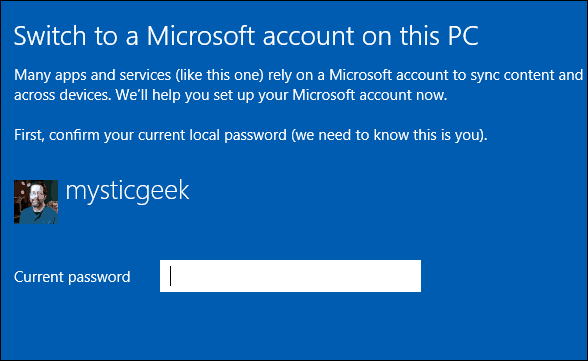
Personnellement, j'ai configuré tous mes systèmes Windows 8 à l'aide d'un compte Microsoft en raison des avantages qu'il offre. Mais si vous ne vivez pas dans l'écosystème Microsoft, il est bon de savoir que vous pouvez garder les choses locales.
Si vous allez localement, vous pouvez également consulter ces autres conseils utiles:
Suppression des données synchronisées de OneDrive (anciennement SkyDrive)
Masquer ou désactiver OneDrive dans Windows 8.1